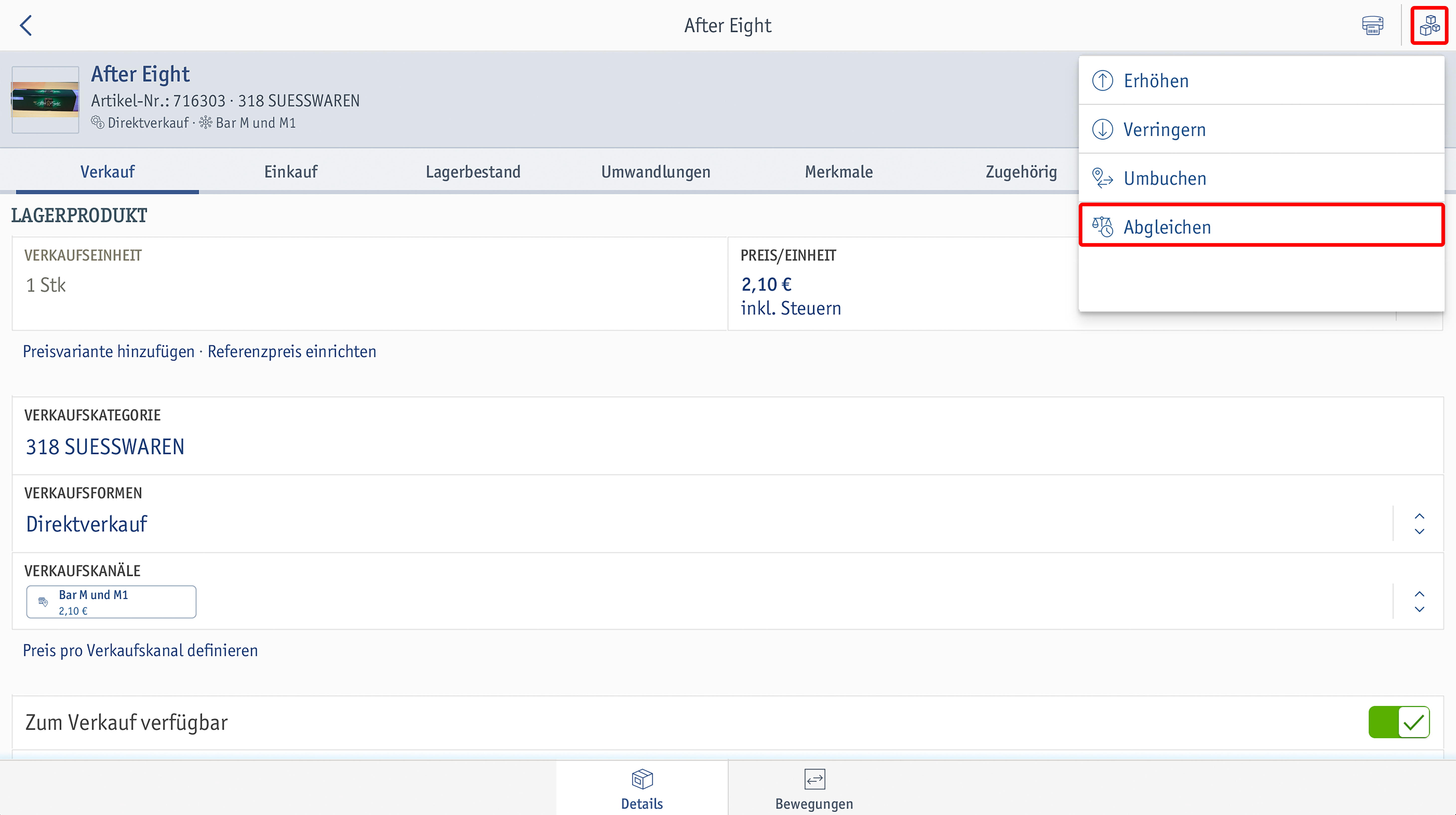⮕ Die Bestandsliste öffnet sich und zeigt alle angelegten Inventarprodukte an.
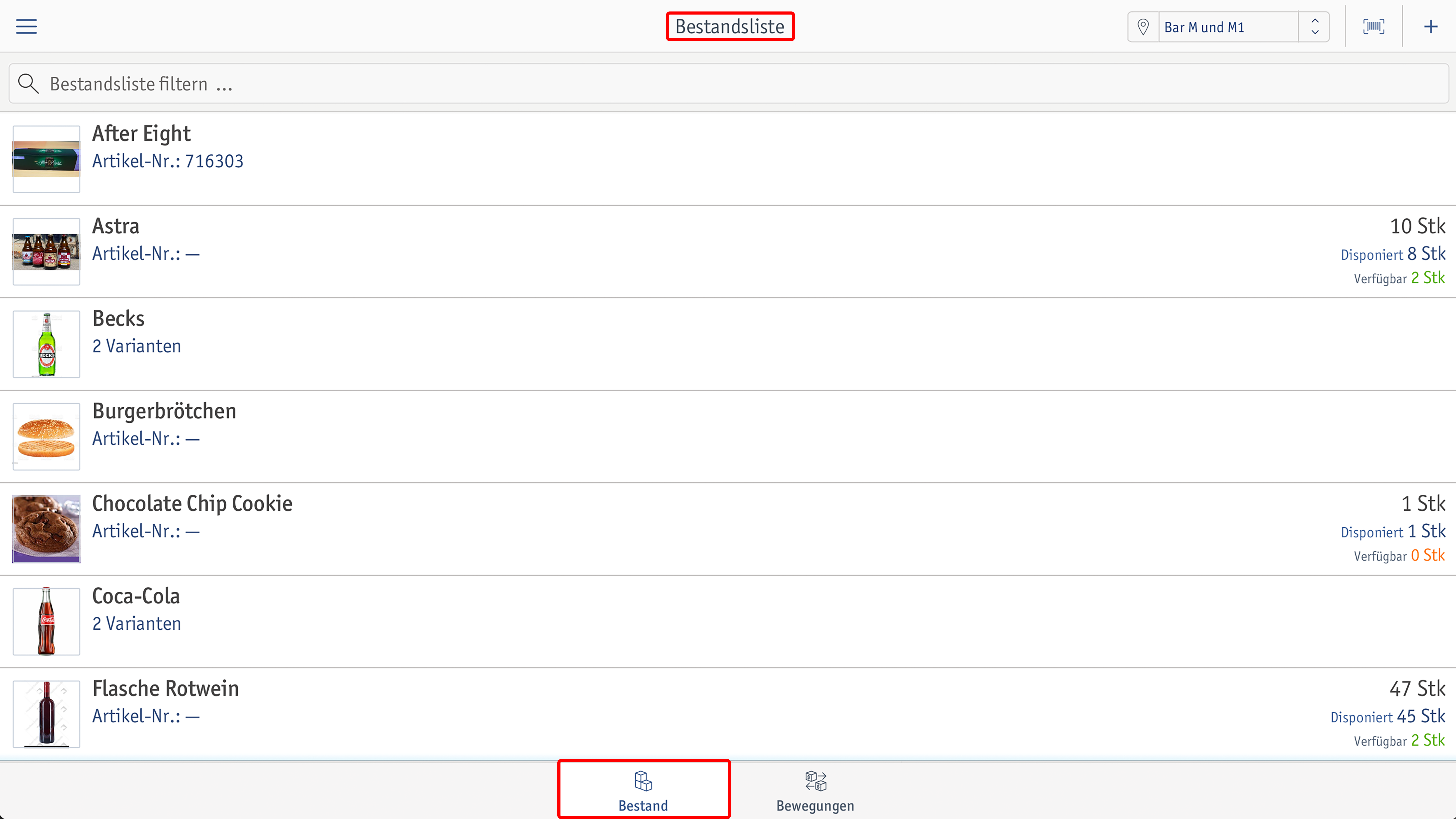
⮕ Das Fenster mit den Produktdetails öffnet sich.
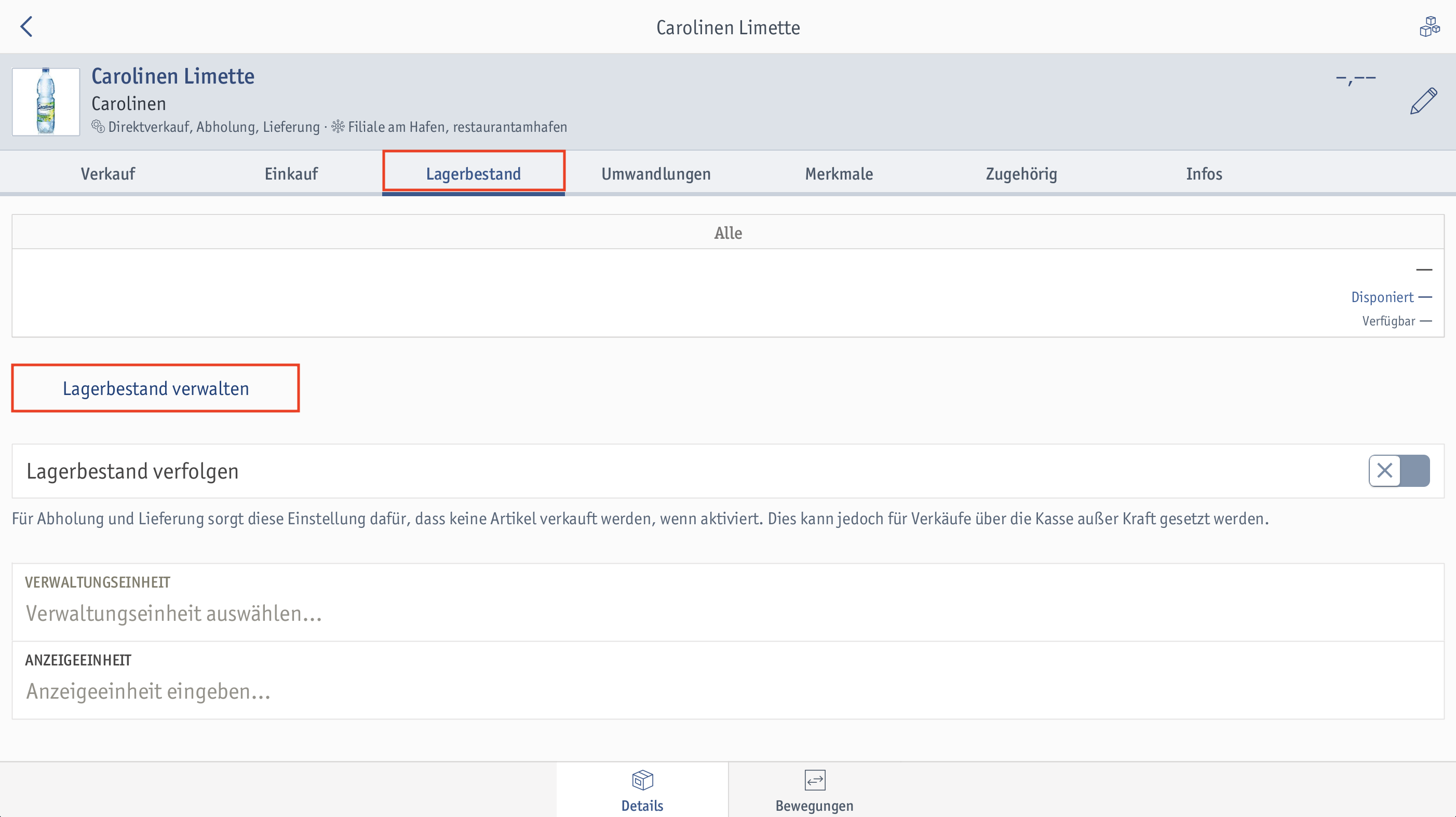
⮕ Das Fenster Bestand verwalten öffnet sich.
Im Fenster Bestand verwalten ist die Grundeinstellung Erhöhen. Um das Label Erstzählung vergeben zu können, musst du den Modus auf Abgleichen ändern.
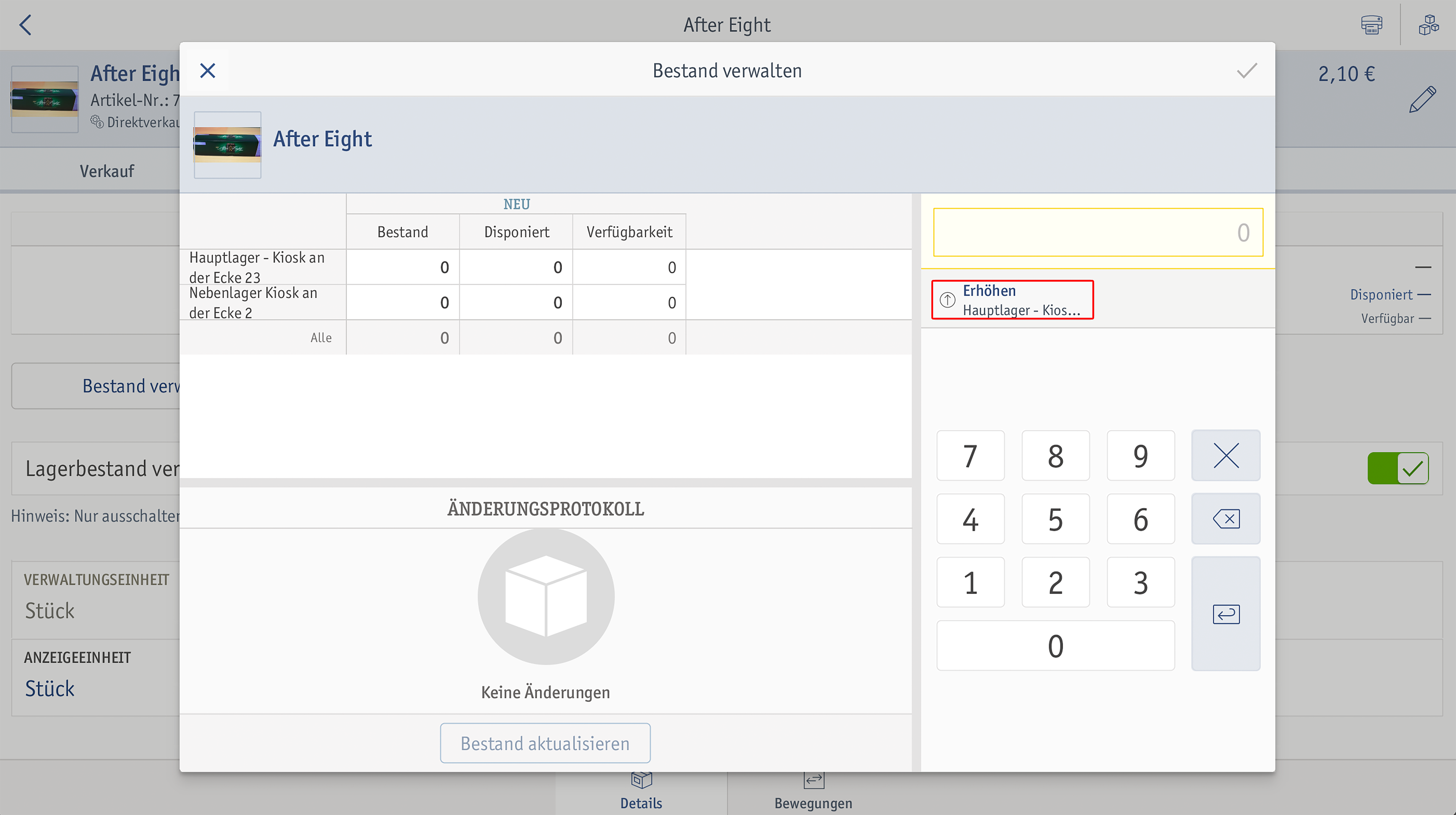 ⮕ Das Fenster Modus öffnet sich.
⮕ Das Fenster Modus öffnet sich.In unserem Beispiel wählen wir den Lagerort Hauptlager - Kiosk an der Ecke 23.
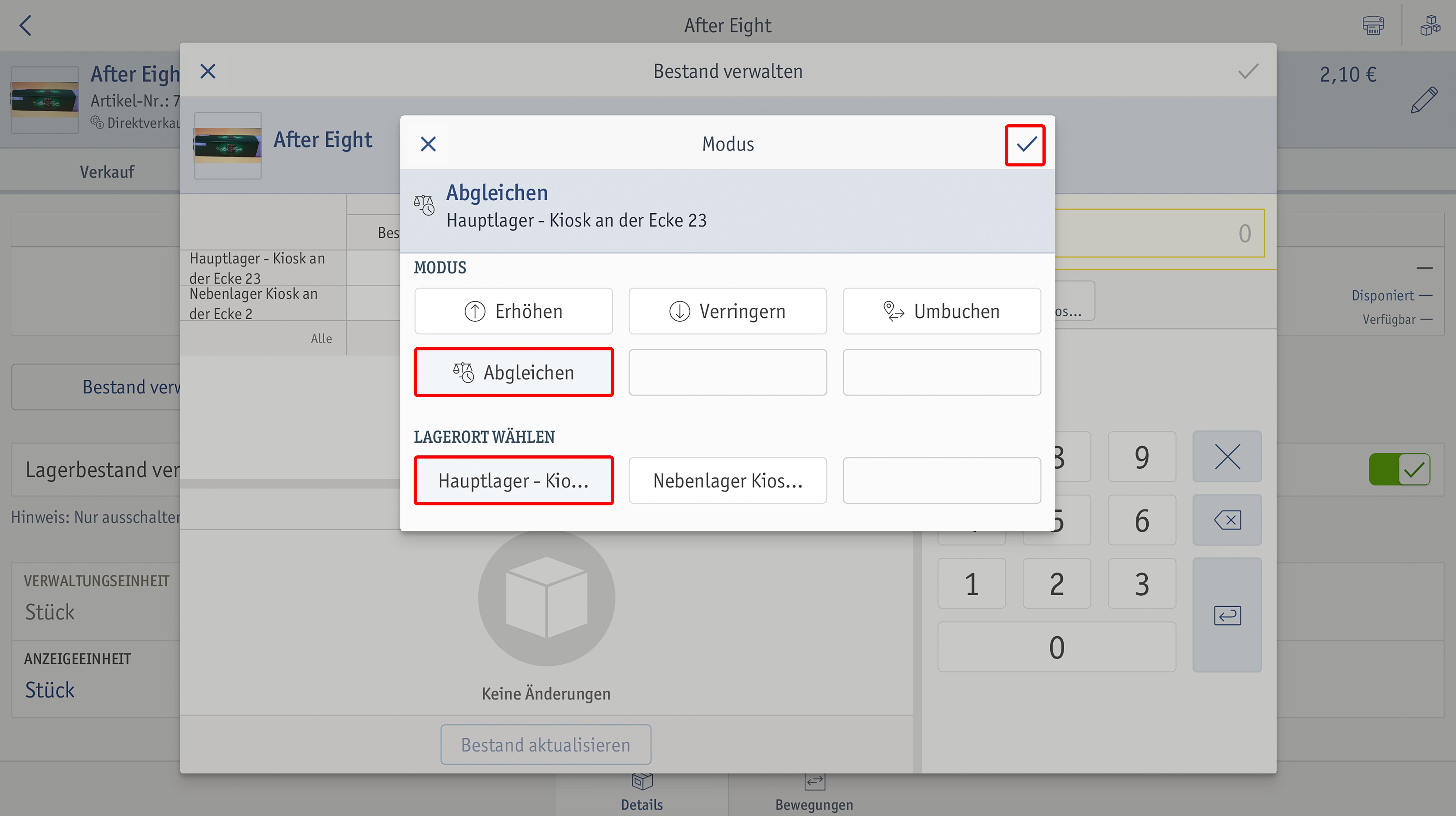 ⮕ Das Fenster Modus schließt sich.
⮕ Das Fenster Modus schließt sich.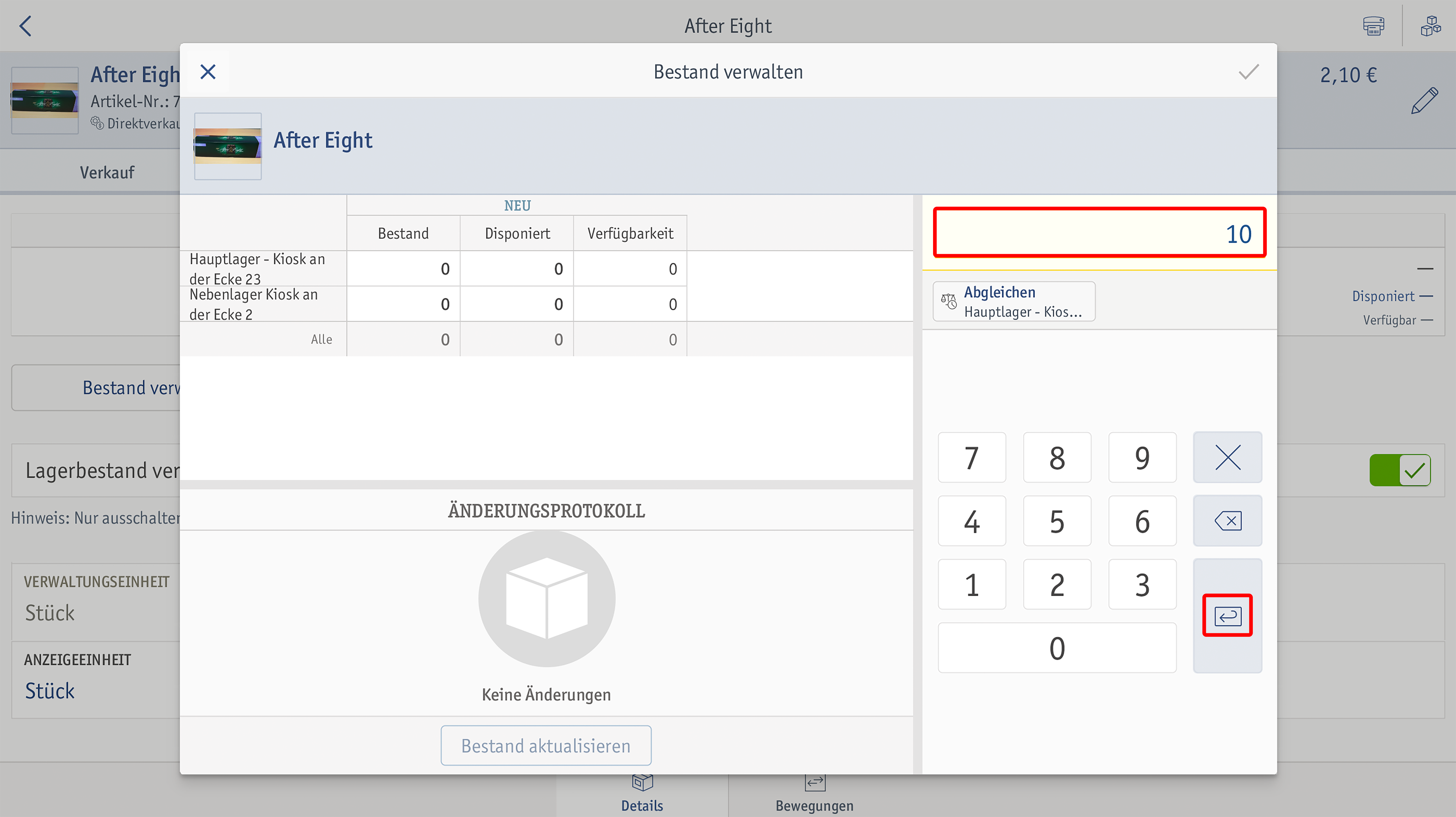 ⮕ Das Fenster Abgleichen öffnet sich.
⮕ Das Fenster Abgleichen öffnet sich.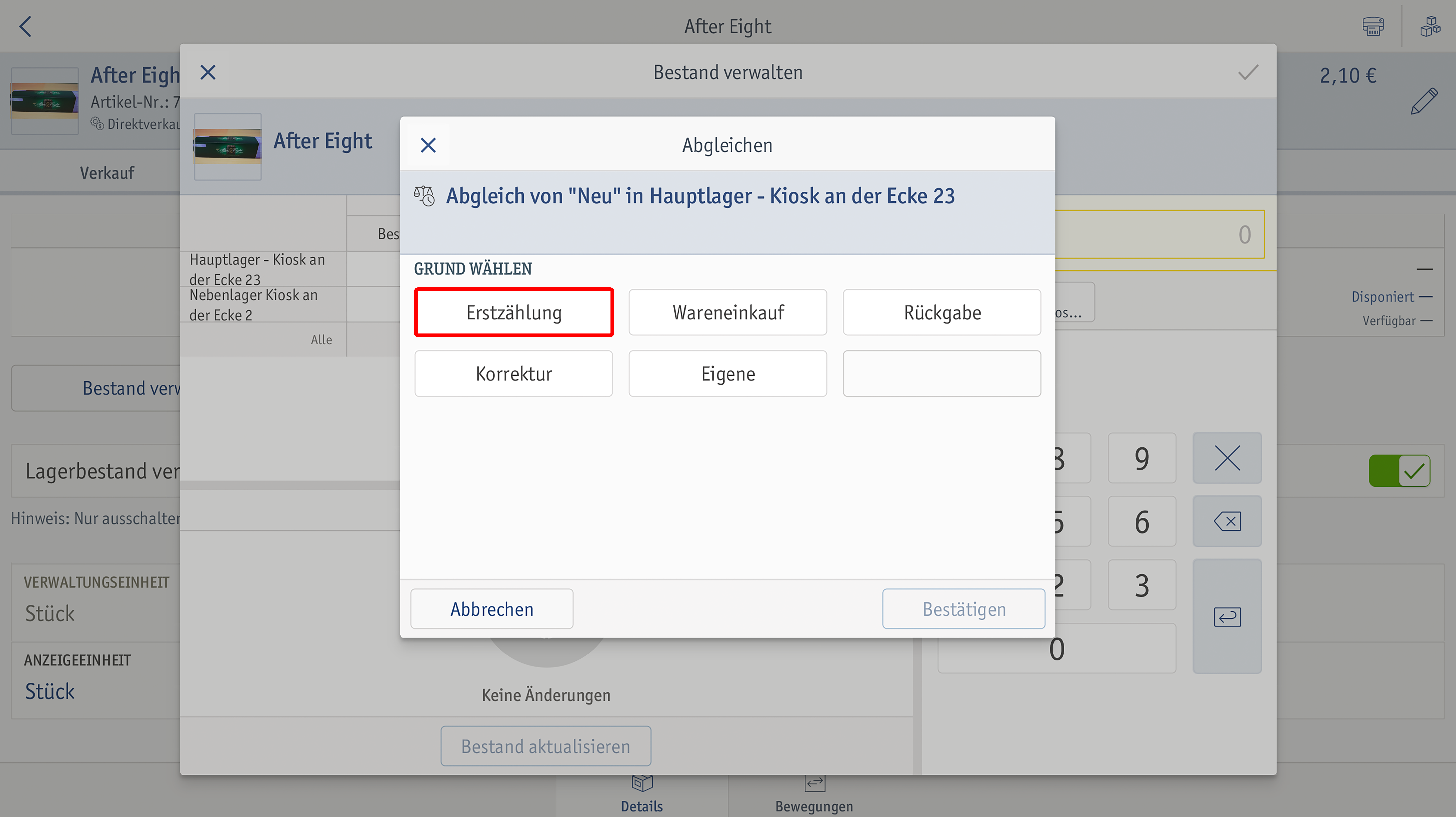 ⮕ Im Fenster Bestand verwalten wird das Änderungsprotokoll aktualisiert.
⮕ Im Fenster Bestand verwalten wird das Änderungsprotokoll aktualisiert.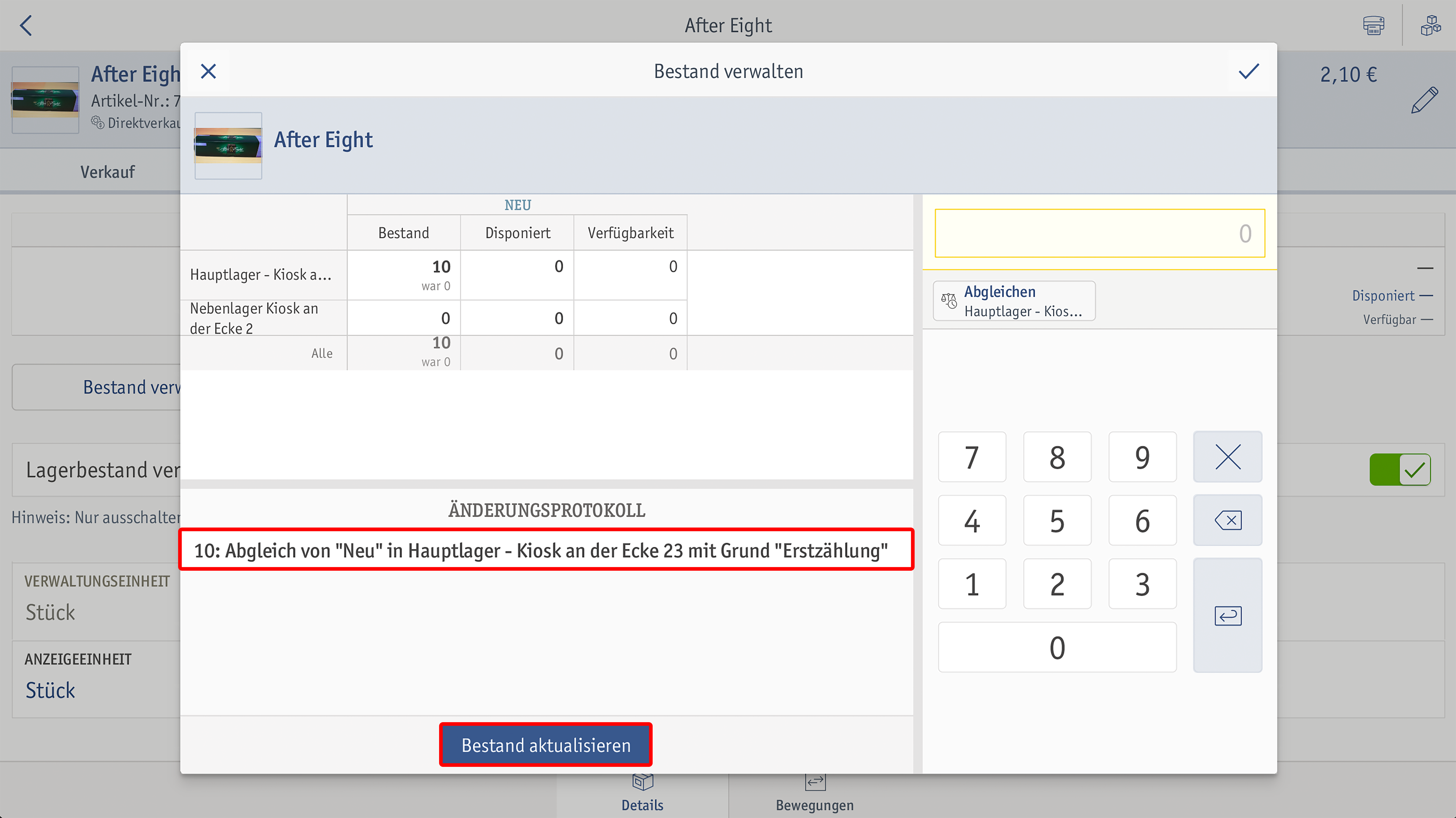 ⮕ In der Übersicht Details wird der neue Bestand im Lagerort angezeigt.
⮕ In der Übersicht Details wird der neue Bestand im Lagerort angezeigt. 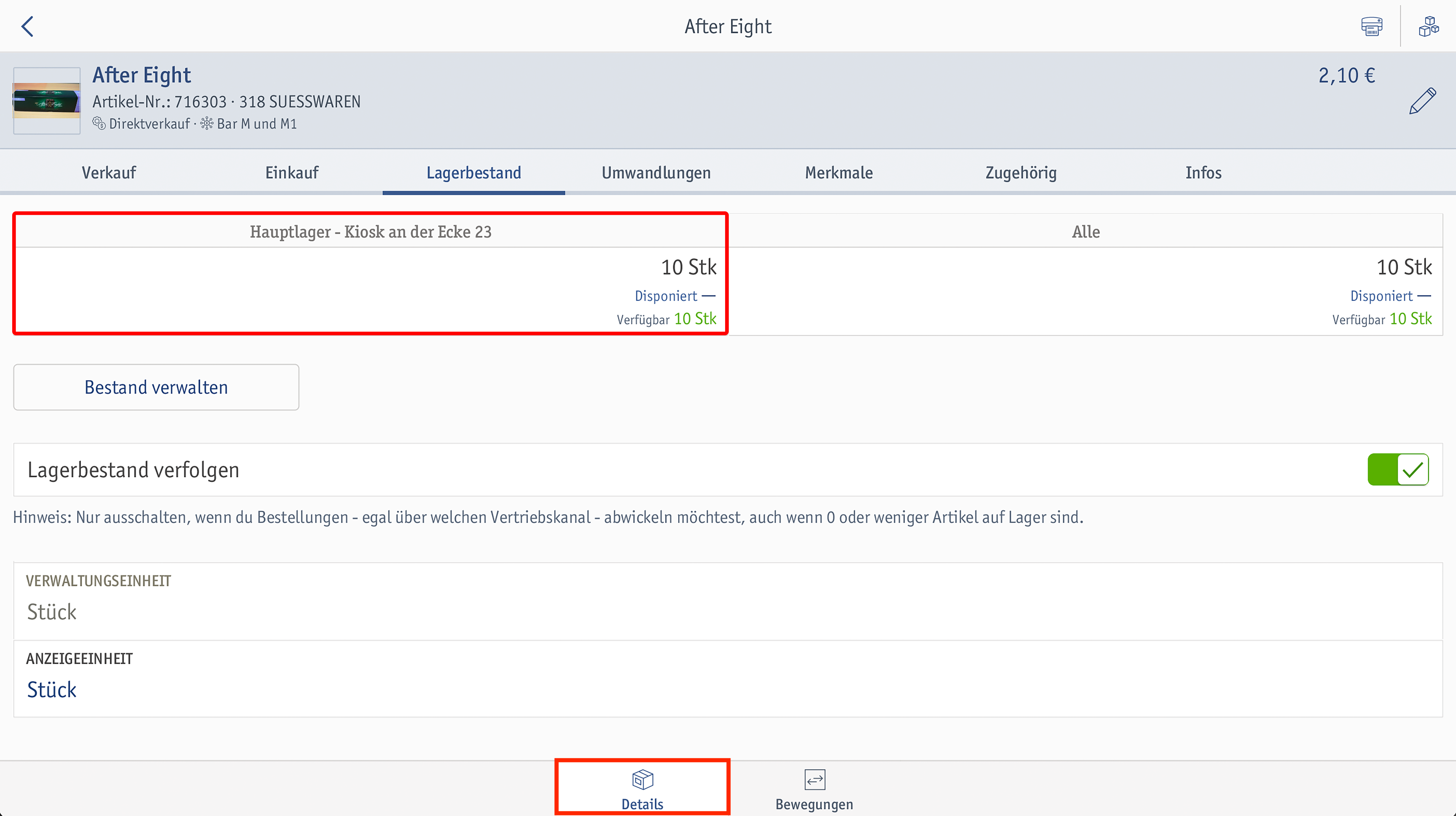
In der Grundeinstellung ist pro POS-Standort ein Lagerort angelegt. Wie du weitere Lagerorte anlegst, erfährst du im How-To Lagerorte verwalten.
Um den Lagerbestand deiner Inventarprodukte zu verwalten, ist es zwingend erforderlich, dass die Option Lagerbestand verfolgen aktiviert ist. Wenn die Option deaktiviert ist, passt sich der Lagerbestand deiner Inventarprodukte beim Verkauf nicht an!
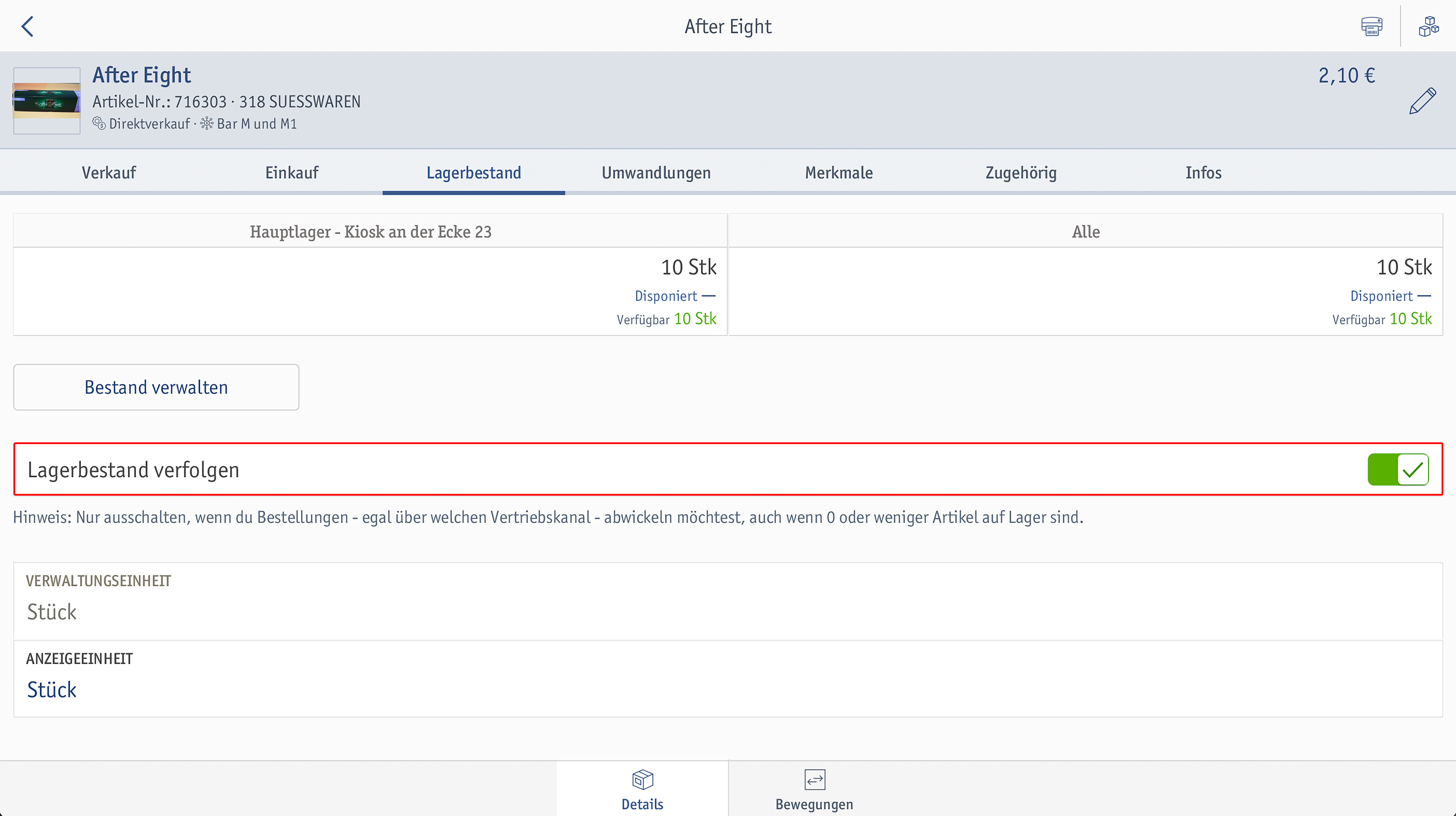
⮕ Der aktualisierte Bestand des Produkts wird in der Produktzeile rechts angezeigt.
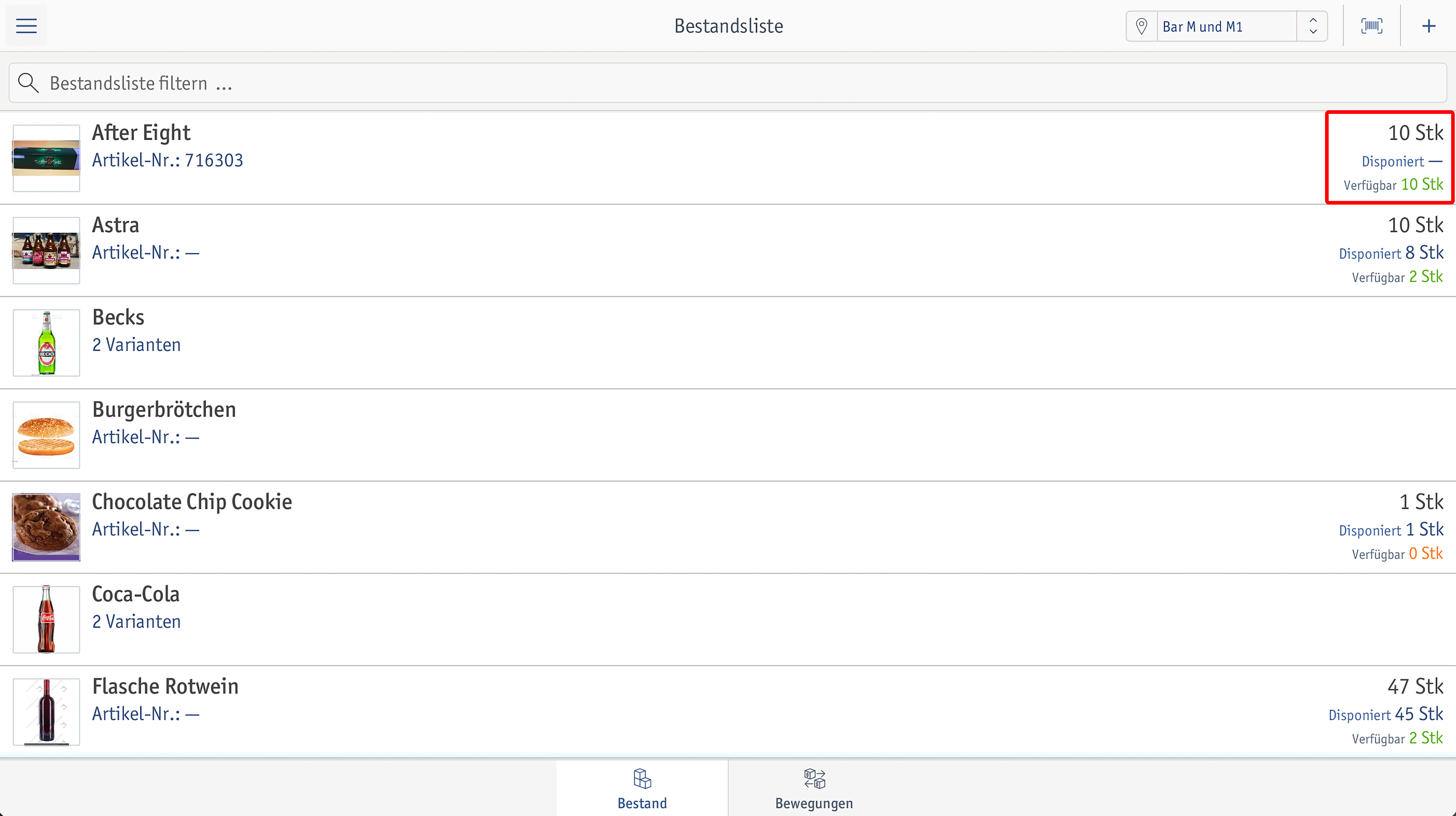
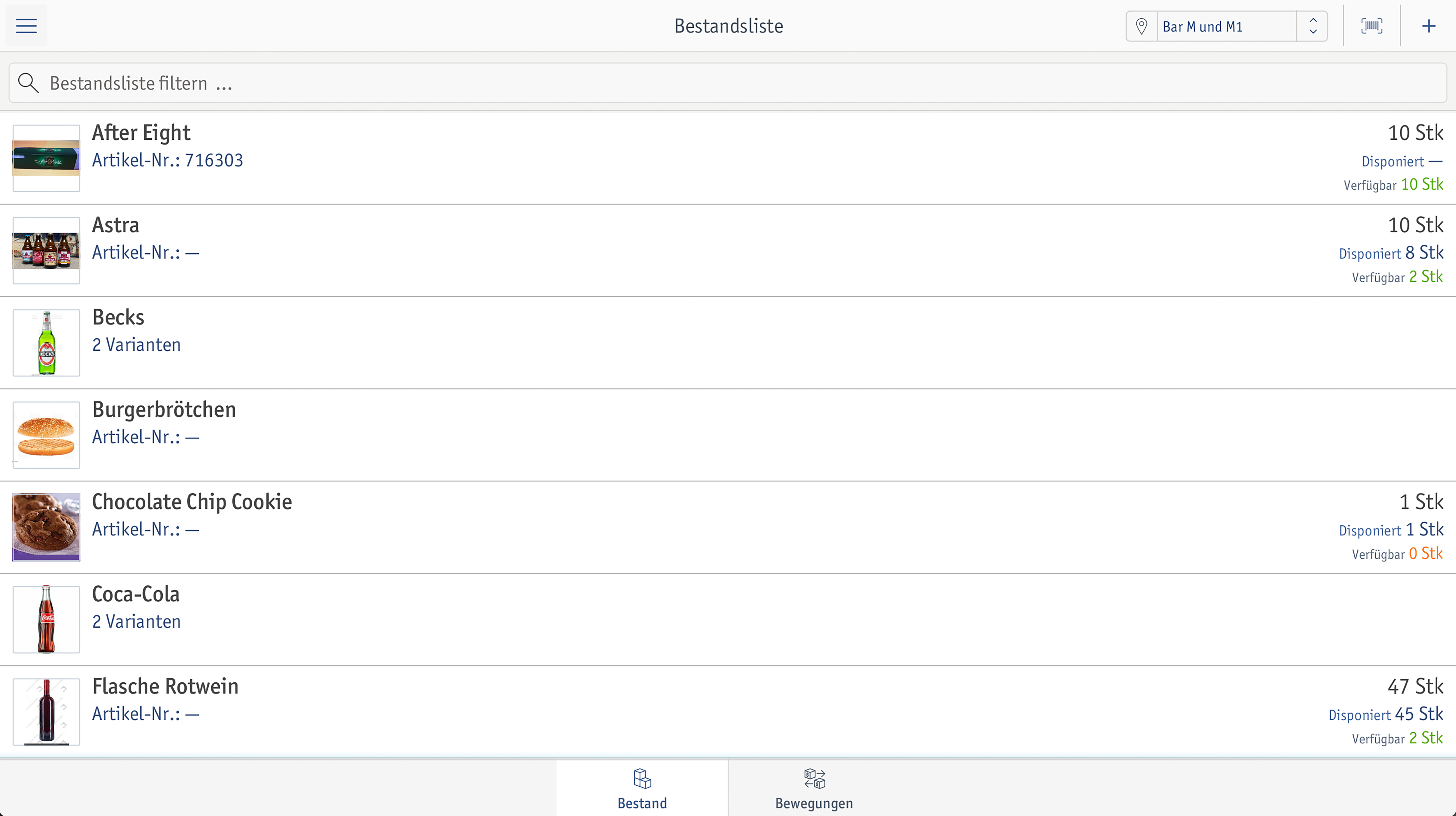 ⮕ Du hast die Erstbestände deiner Produkte erfolgreich erfasst.
⮕ Du hast die Erstbestände deiner Produkte erfolgreich erfasst.Wenn du in die Übersicht Bewegungen wechselst, kannst du nach dem Label Erstzählung filtern.
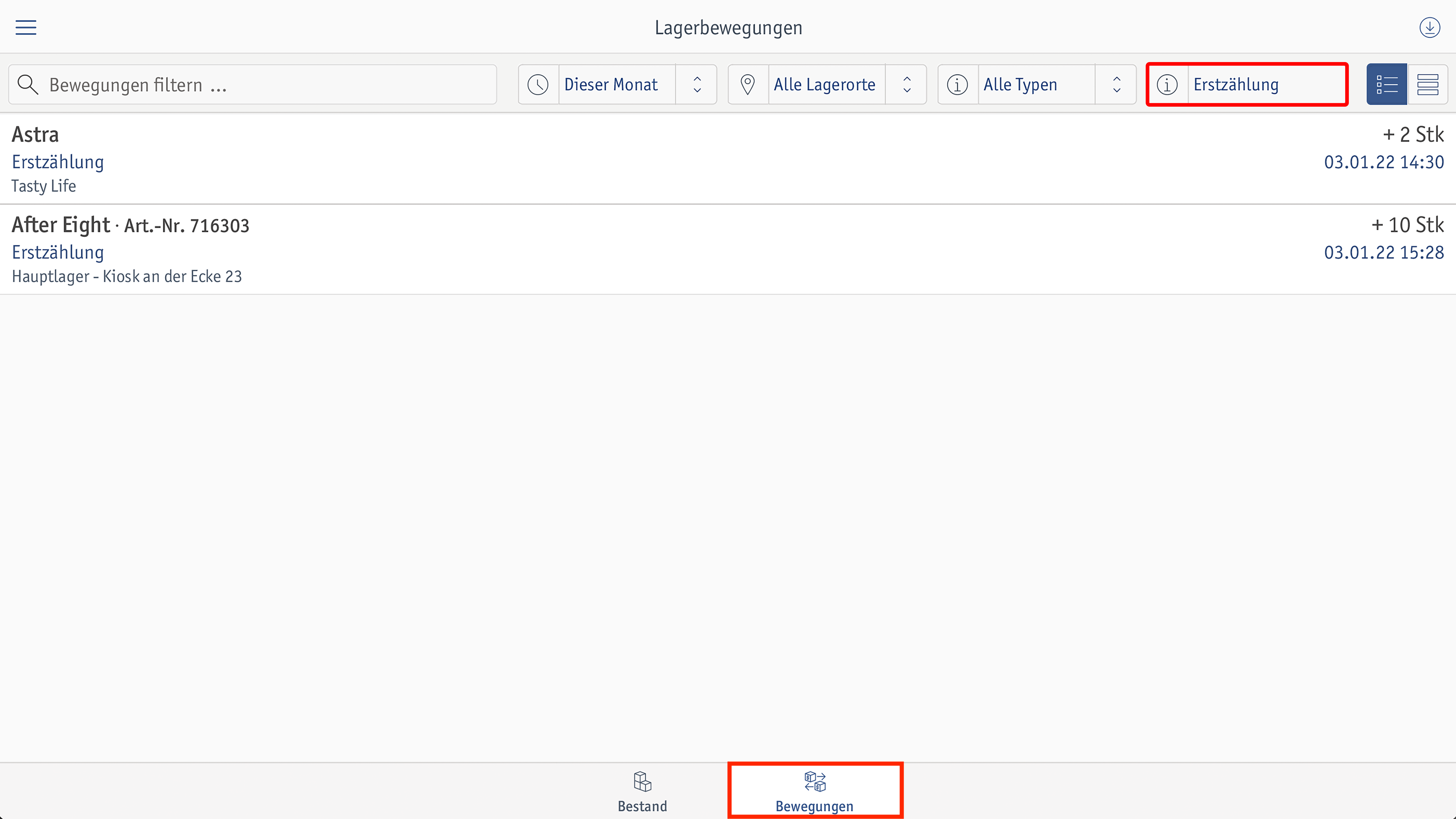
Wenn du im Fenster Produktdetails in der Kopfzeile auf tippst, kannst du das Fenster Bestand verwalten im gewünschten Modus (Erhöhen, Verringern, Umbuchen, Abgleichen) öffnen.